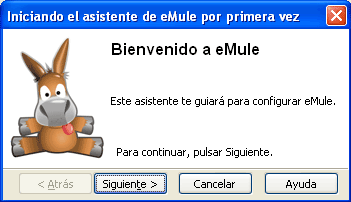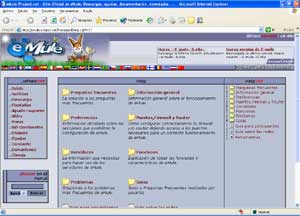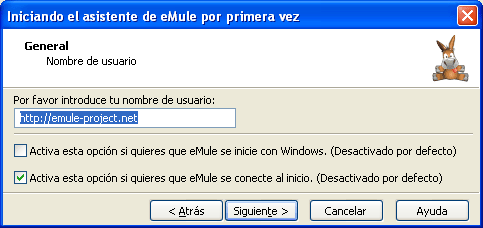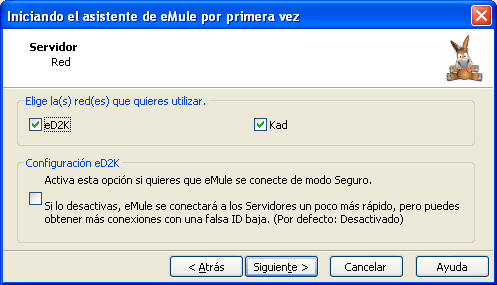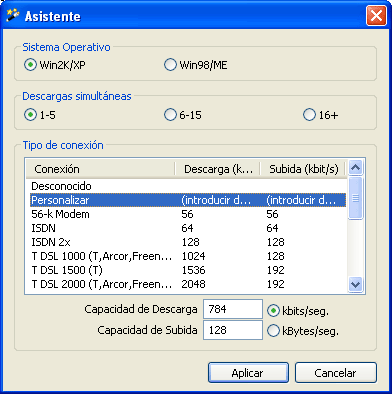|
||
Tutorial de eMule p2p
para descargar archivos de internet, manual gratis y curso completo.
guia paso a paso por FerCyborg -
Bajar video, audio (avi, ogg, wmv, mp3, wma, pdf, etc) gratis de
redes internet.. |
||
Tutorial de eMule p2p por FerCyborg |
||
|
Con este manual completo y gratuito podrás aprender cómo usar el programa eMule para descargar todo tipo de archivos de Internet mediante las redes p2p. |
||
Contenido:
|
|
|
3-Asistente de Configuración de eMuleAjustes iniciales a eMuleLa primera vez que ejecutamos el programa, veremos un asistente que nos permitirá configurar fácilmente eMule para un mejor rendimiento. También podemos iniciarlo en el futuro si queremos cambiar la configuración, mediante la opción "Herramientas - Iniciando el asistente de eMule por primera vez...".
En cualquier momento, pulsando el botón "Ayuda", se abrirá una ventana del navegador donde veremos la página de ayuda del programa (en español): http://emule-project.net/home/perl/help.cgi?l=17 (no es sensible al contexto, así que siempre se abre la misma página con el índice de la ayuda): Tras pulsar "siguiente", podremos:
La siguiente pantalla permite modificar los puertos a través de los cuales se conectará eMule con otros usuarios. Es muy importante que los puertos estén libres, es decir, que no estén desactivados en el cortafuegos (firewall) ni en el enrutador (router). En caso contrario, tendremos un problema de ID baja, que ralentizará nuestras descargas.
El puerto TCP es imprescindible, mientras que el UDP se usa para la red opcional Kad (red sin servidores), y para mejorar el rendimiento de las búsquedas de fuentes y el intercambio de fuentes entre clientes. Aunque el UDP puede ser desactivado, es preferible usar una configuración que lo use adecuadamente. Es recomendable usar el botón "Comprobar Puertos" para asegurarnos de que los puertos estén disponibles. Se abrirá una ventana del navegador con información al respecto. Por ejemplo, podría salir lo siguiente, que indica que debemos realizar cambios para conseguir el mejor rendimiento (bajo este mensaje saldrán recomendaciones y posibles soluciones):
Si aparece un error similar, podemos probar el botón "Utilizar UPnP para redirigir los puertos", que intentará resolvernos el problema. (UPnP significa "Universal Plug and Play", "conectar y usar universal"). Si no es posible, nos pedirá que lo hagamos manualmente. En ese caso, podemos probar con otros números de puertos, o bien reconfigurar el cortafuegos y el enrutador para liberarlos. Cada programa cortafuegos y cada modelo de enrutador tiene su propio sistema, por lo que será necesario leer el manual de usuario. Más información sobre cortafuegos y enrutadores en: en http://emule-project.net/home/perl/help.cgi?l=17&cat_id=309. Para cambiar la configuración del router, a menudo podemos usar un interfaz web abriendo en nuestro navegador la dirección http://192.168.0.1. El enrutador nos pedirá el nombre de usuario y contraseña, sin los cuales no tendremos acceso. Si no nos han proporcionado dichos datos, debemos pedírselos al vendedor. Podemos dejar este tema para más tarde, y continuar con la siguiente pantalla, donde podemos elegir si deseamos que eMule controle las prioridades de descarga y subida:
Lo más recomendable es dejar ambas opciones activadas, como viene por defecto. De este modo, se mejora la transferencia de los archivos con pocas "fuentes", es decir, aquellos que sólo tienen un número limitado de usuarios. La siguiente pantalla nos permite activar la opción de subir "trozos completos", lo que resulta recomendable si sueles "lanzar" (colocar nuevos archivos a disposición de los demás usuarios). En caso contrario, tampoco es perjudicial, por lo que es mejor dejarlo activado.
A continuación podemos elegir las redes de descarga que queremos usar:
Si activamos las dos, podremos encontrar más archivos y mejorar la velocidad de descarga, pero el ordenador soportará una carga de trabajo mayor, por lo que podría ralentizar el uso de los pcs más antiguos. En la parte de abajo, podemos activar el "modo Seguro", que reduce las conexiones con ID baja, aunque no es recomendable hasta que no hayas solucionado los posibles problemas de puertos.
Cuando termines, pasarás a una pantalla para elegir el sistema operativo, las descargas simultáneas y la velocidad de tu conexión:
Cada versión del sistema operativo utiliza de un modo algo diferente la conexión a Internet, por lo que decirle a eMule cuál usas le ayudará a optimizar el funcionamiento. Debes elegir por un lado entre Windows 2K (2000) o XP, y por otro Windows 98 o ME (Millenium Edition). En "Descargas simultáneas" elige el número de archivos que normalmente tendrás descargando a la vez. Si son pocos, eMule dará prioridad a buscar muchas fuentes (usuarios que los tengan compartidos en sus ordenadores). En caso contrario, reducirá el número de fuentes para cada archivo, de modo que los que tengan menos no queden perjudicados. Con "Tipo de Conexión" puedes indicar la tecnología y velocidad de tu acceso a Internet. Si no coincide con ninguna, puedes elegir "Personalizar", y teclear las velocidades de Descarga y Subida. Generalmente, las conexiones que ofrecen los operadores de ADSL y cable son asimétricas, es decir, que la velocidad de descarga es muy superior a la de subida. Esto es adecuado para ver páginas web, pero no es bueno para correo electrónico ni para usar programas p2p como eMule, ya que si no puedes subir tus archivos a otros usuarios con velocidad, no te "ganarás el derecho" a descargar rápidamente de ellos. Por ejemplo, una conexión anunciada como 4Mbps (4 Megabits por segundo), tiene esa misma cantidad de descarga y una subida de, por ejemplo, 300 Kbps (300 Kilobits por segundo). Así que en la pantalla anterior tendrías que poner 4096 (4x1024) en descarga, 300 en Subida y elegir la opción "kbits/segundo". Tras pulsar "Aplicar", hemos terminado la configuración, veremos la pantalla principal del programa y podemos comenzar a usarlo. continúa en: 4-Conexión a servidores de eMule.
Si tienes cualquier duda
sobre éste u otros programas, puedes acudir a nuestra comunidad
en MSN AprendeMP3yMIDI,
donde más de 2.000 personas comparten conocimientos y experiencia.
|
||
|
|
||
|
© 2007Fernando Sánchez Gómez (FCyborg) Prohibida la copia. Todos los derechos reservados. |
||